こんにちは。とまりです。
今回は
YouTube再生リストのURLを取得する方法
をご紹介します。
各動画ごとのURLの取得は分かりやすいのですが、
再生リストのURL取得って少し分かりにくくないでしょうか?
私は少し迷ってしまいました。
この記事を読めば、
迷わずに再生リストのURLを簡単に取得できる
ようになります。
再生リストのURLを取得したい時
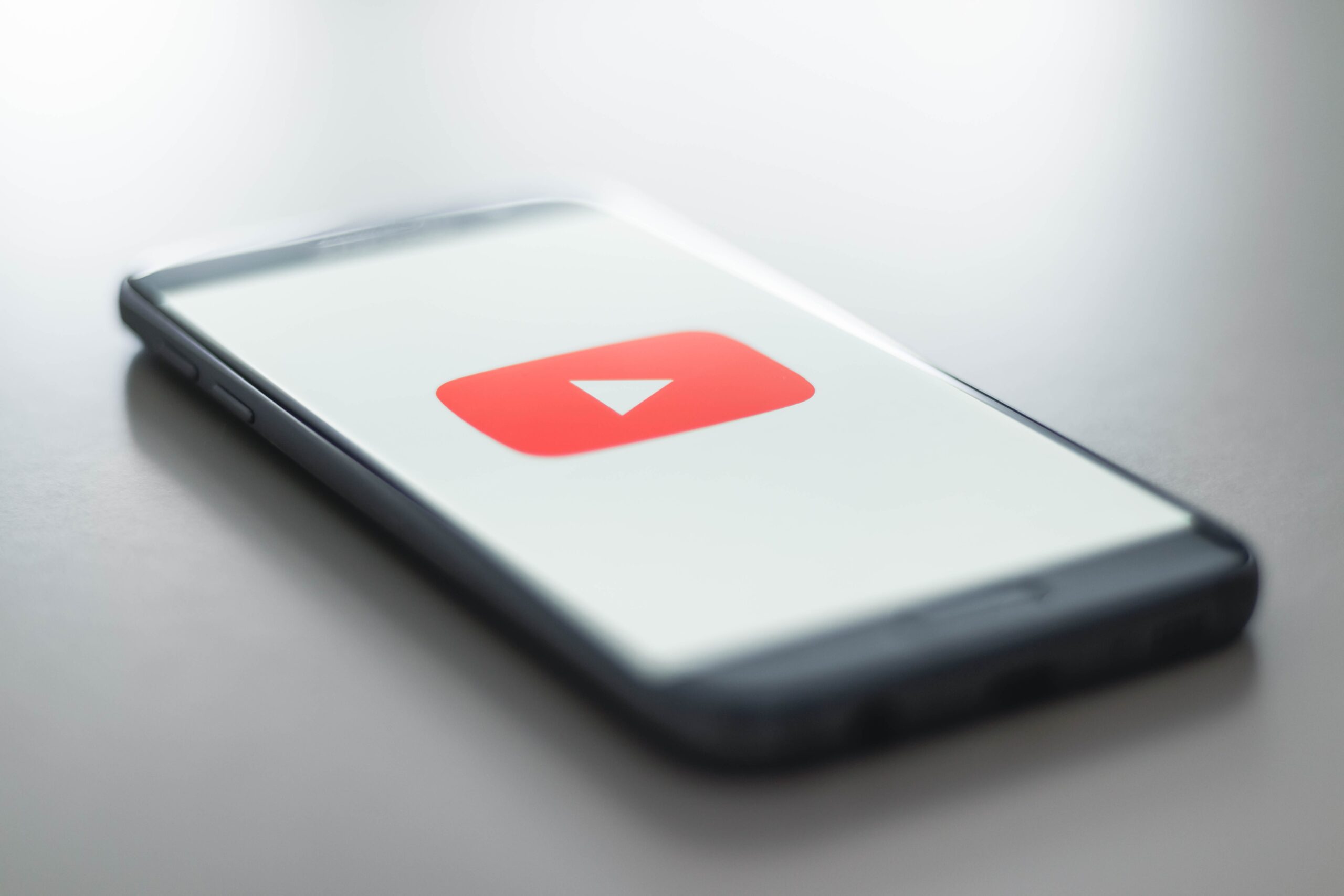
複数の動画を一度に共有したい時、
各動画のURLリンクをそれぞれ伝える
というのが一般的かと思います。
でも、複数の動画をまとめた上でURLを伝えることが出来たら、
伝えるURLリンクは1つで良いので、スマートですよね^^
複数の動画をまとめる方法としては、
再生リスト化する
というのがあげられます。
複数の動画をまとめた上でURLを伝えるというのは、
再生リスト化した動画のURLを取得し伝えるということになります。
再生リストを作成する
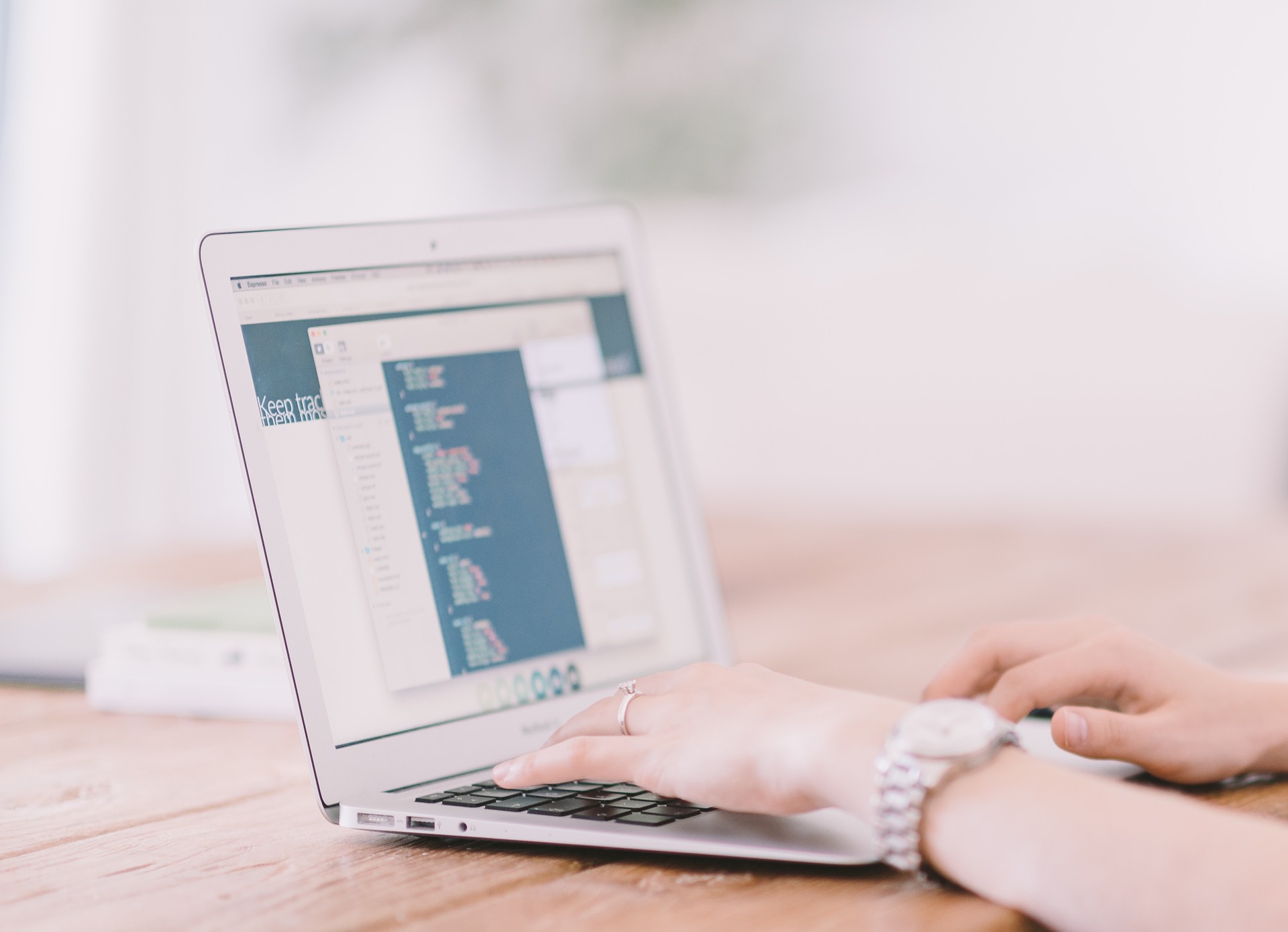
まず、再生リストを作成してみましょう。とっても簡単です。
①YouTubeのマイチャンネルから「コンテンツ」を選択する。
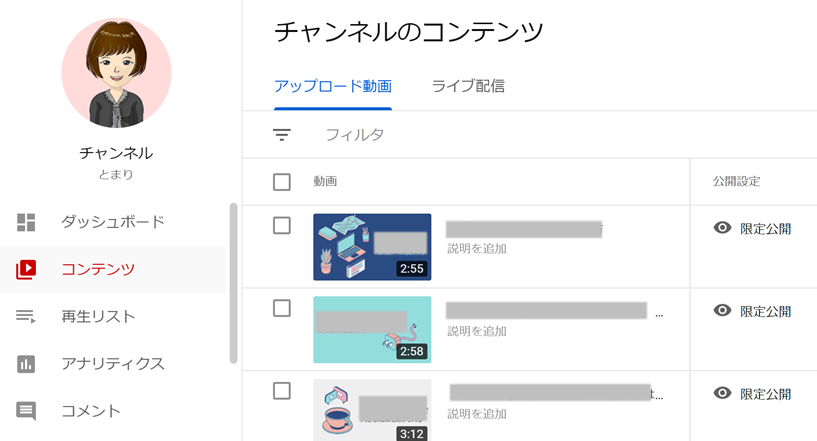
②再生リストに追加したい動画を選択し、上部にでた表示から、
「再生リストに追加」を選択する。
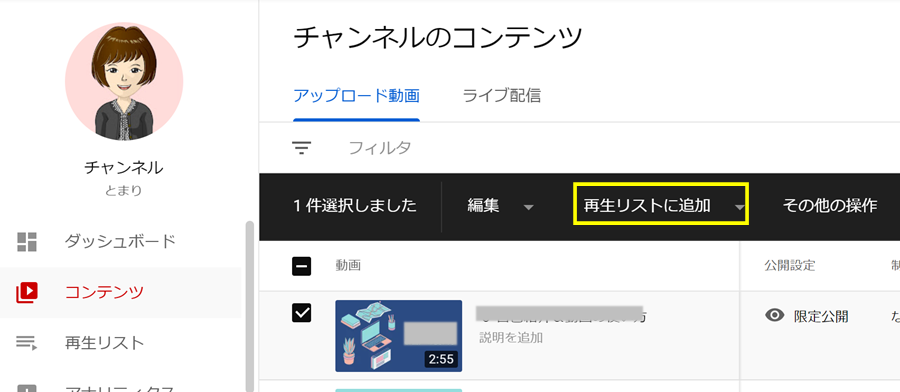
③新しい再生リストを作成する場合は、左下の「新しい再生リスト」をクリック。

④再生リストのタイトルをつけて、公開範囲を選択して「作成」をクリックしましょう。
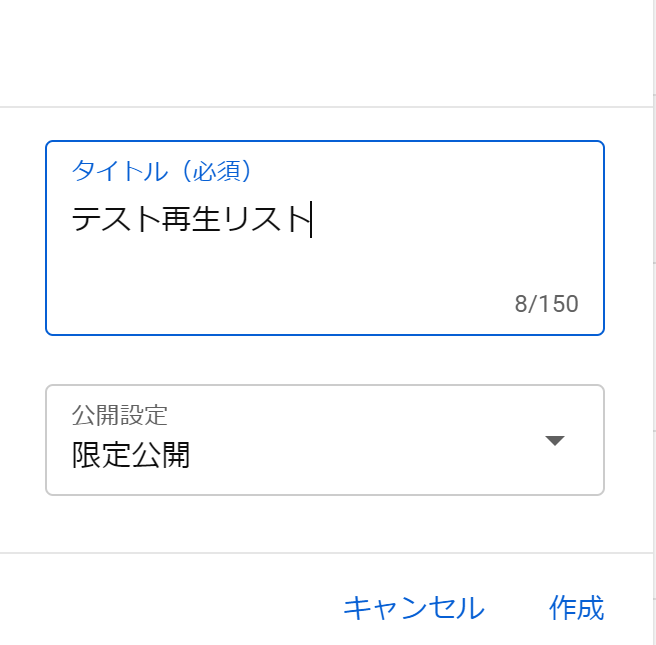
⑤新しい再生リストが作成されました!

⑥動画を作成した再生リストに追加していきます。
はじめと同じように追加したい動画を選択し、
「再生リストを作成」をクリックすると、作成した再生リストが表示されます。
ここで、追加したい再生リストを選択して「保存」をクリックします。
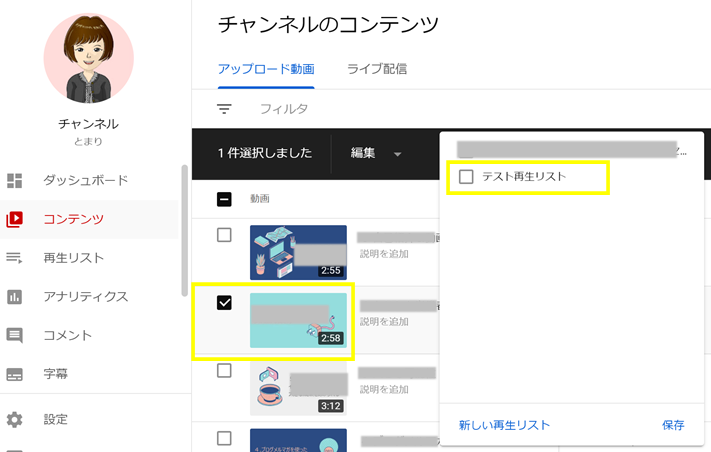
このように、動画選択→再生リストに追加を繰り返せば完成
再生リストのURLを取得する
では、作成した再生リストのURLを取得しましょう!
①作成した再生リストを表示させます。
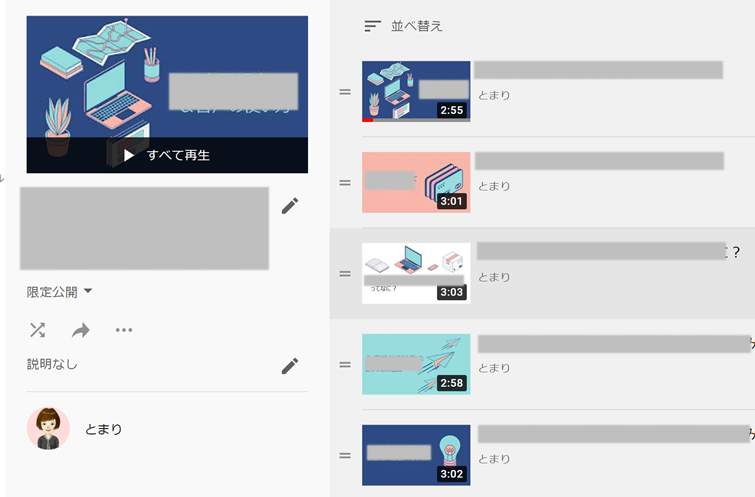
②再生リストの「共有」ボタンをクリックします。
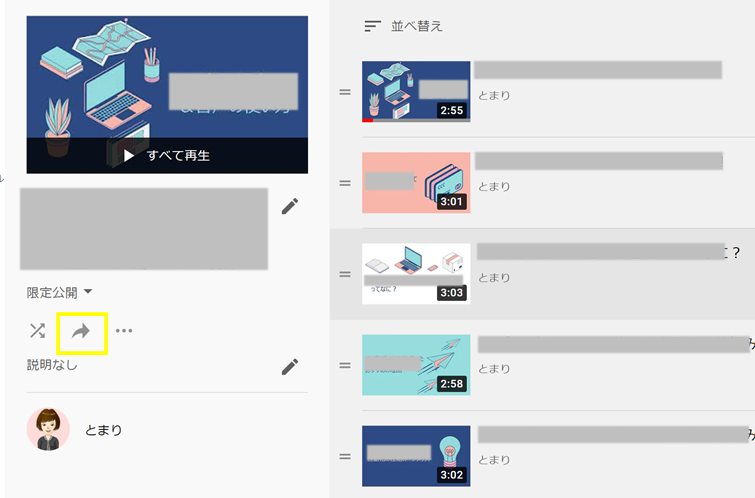
③共有画面が開き、再生リストのURLが表示されます。
ここで表示されたURLが、作成した再生リストのURLになります!
コピーして使ってくださいね。
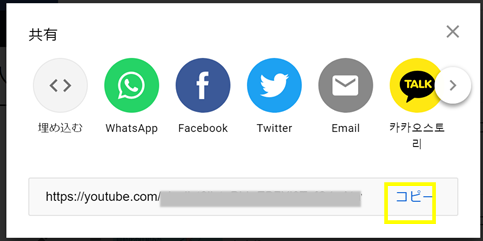
再生リストのURL取得はここから:まとめ
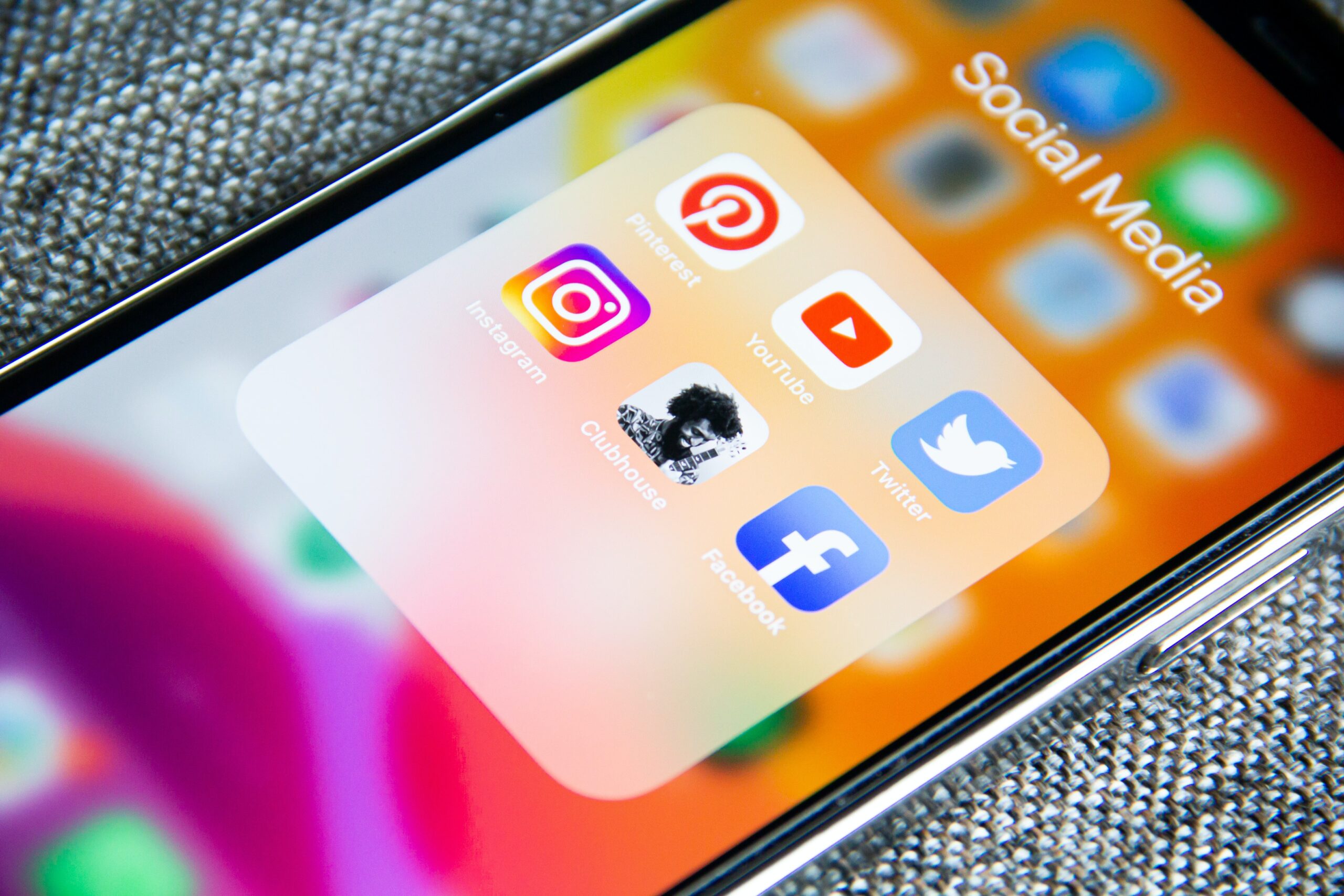
複数の動画を一度に共有したい時、
各動画のURLリンクをそれぞれ伝える
というのが一般的ですが、
複数の動画をまとめた上でURLを伝える方法があります。
それは、
再生リスト化したあと、再生リストのURLを取得する
です。
各動画のURL取得に比べて、やや分かりにくいのですが、
簡単に出来るのでぜひやってみてくださいね^^








